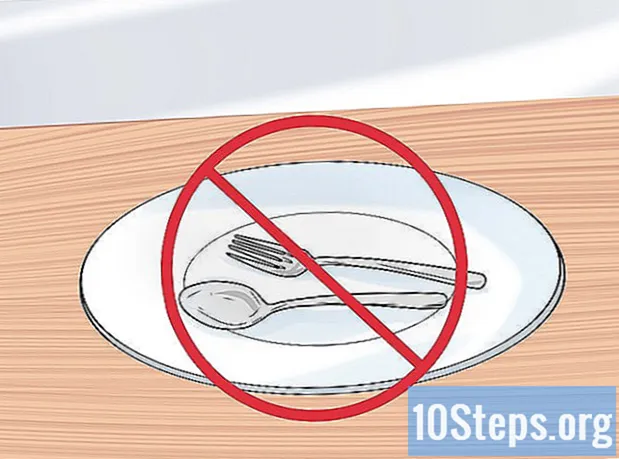Szerző:
Clyde Lopez
A Teremtés Dátuma:
25 Lang L: none (month-012) 2021
Frissítés Dátuma:
8 Lehet 2024
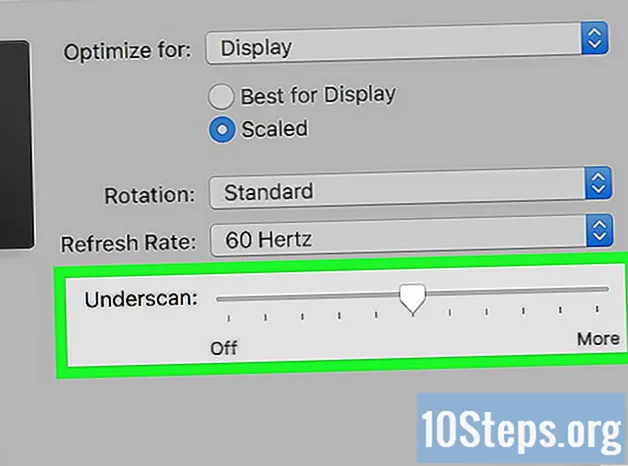
Tartalom
Egyéb szakaszokEz a wikiHow megtanítja, hogyan csatlakoztassa MacBook Pro laptopját HDTV-jéhez. Használhatja a kábeleket, például a HDMI-t és a Thunderbolt-ot, hogy ezt a folyamatot gyakorlatilag bármilyen HDTV-n elvégezhesse, vagy a Mac képernyőjének tartalmát a TV-hez is sugározhatja, ha rendelkezik Apple TV-vel.
Lépések
1/3 módszer: Kábel használata HDTV-n
hogy ezt tegye.

- Kattintson a gombra Rendszerbeállítások ...
- Kattintson a gombra Kijelző
- Kattints a Kijelző fülre.
- Kattintson az "AirPlay Display" legördülő mezőre.
- Kattintson a gombra Tovább
- Jelölje be a "Tükrözés opcióinak megjelenítése a menüsorban, ha elérhető" jelölőnégyzetet.

. Kattintson az Apple logóra a képernyő bal felső sarkában. Megjelenik egy legördülő menü.
Kattintson a gombra Rendszerbeállítások…. A legördülő menü tetejének közelében van. Ezzel megnyílik a Rendszerbeállítások ablak.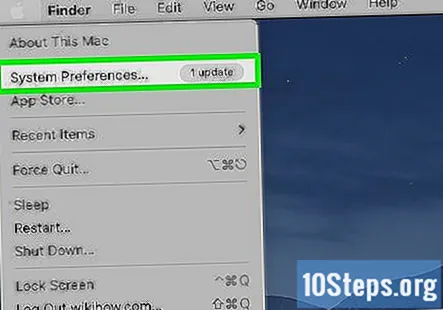
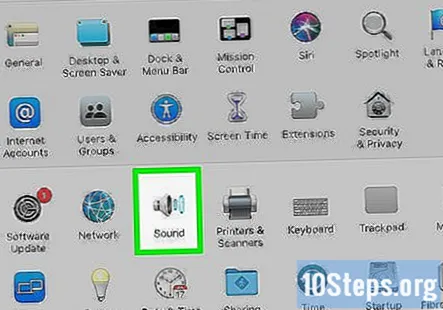
Kattintson a gombra Hang. Ezt a hangszóró alakú ikont a Rendszerbeállítások ablakban találja. Megnyílik a Hang ablak.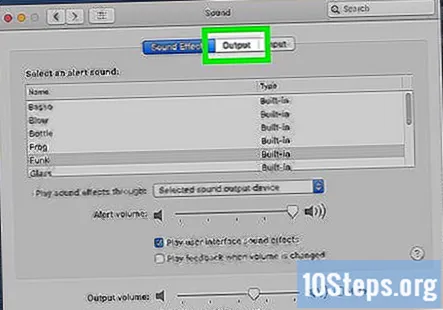
Kattintson a gombra Kimenet. Ez a fül a Hang ablak tetején található.
Válassza ki a tévé hangszóróit. Kattints a tévé vagy HDMI opciót az oldal tetején. Ez biztosítja, hogy a hang a tévé hangszóróin keresztül, és ne a MacBook Pro hangszóróin keresztül kerüljön továbbításra.
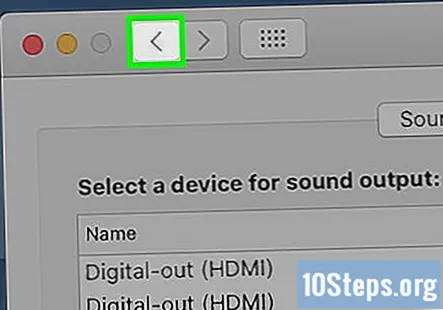
Térjen vissza a Rendszerbeállítások oldalra. Ehhez kattintson az ablak bal felső sarkában található "Vissza" gombra.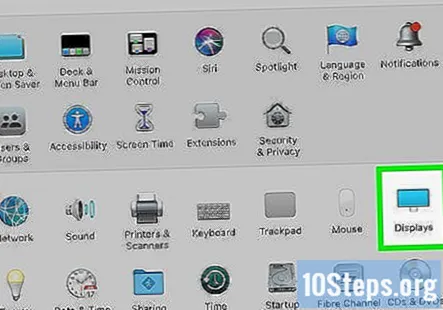
Kattintson a gombra Kijelzők. Ez a számítógép-monitor alakú ikon a Rendszerbeállítások ablak közepén található.
Kattints a Kijelzők fülre. Az ablak bal felső sarkában van.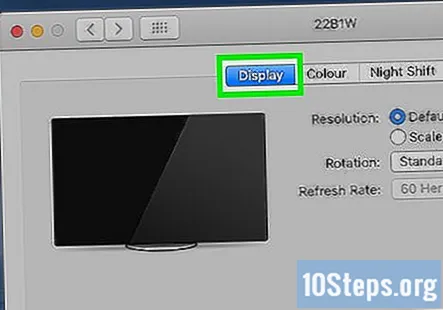
Módosítsa a TV felbontását. Jelölje be a "Méretezett" négyzetet, majd kattintson a felbontásra.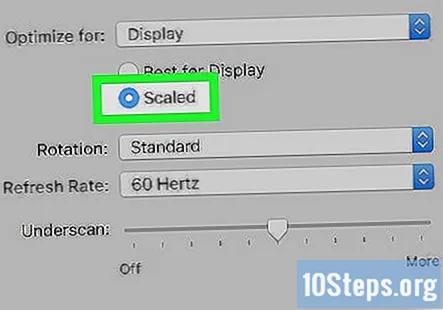
- Nem használhat nagyobb felbontást, mint a tévé beépített felbontása (pl. 4K).
Változtassa meg a képernyő méretarányát. Kattintson és húzza az oldal alján található "Alulnézet" csúszkát a Mac képernyőjének további megjelenítéséhez a TV-n, vagy jobbra a képernyő nagyításához.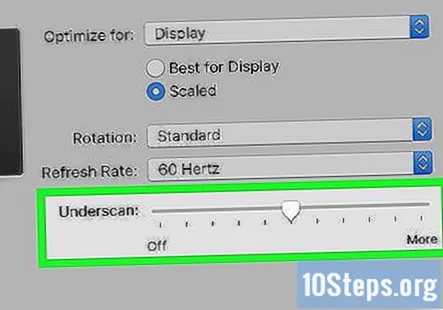
- Ez segít a Mac képernyőjének a TV-hez való illesztésében, ha a TV-n lévő kép túl nagy vagy túl kicsi.
Közösségi kérdések és válaszok
Melyik nyújt jobb videolejátszást? VGA vagy HDMI?
A HDMI kiváló képminőséggel rendelkezik, mivel a videojele digitális, összehasonlítva a VGA analógjával. Gyorsan csatlakoztatható és hangot is továbbít.
Nekem van a korai 2015-ös MacBook Pro, amely rendelkezik HDMI porttal. A hang a HDMI kábelen keresztül megy?
Igen, a hang a HDMI porton keresztül megy.
Bezárhatom a MacBookomat, és a képet még mindig meg tudom szerezni a tévében?
A HDMI-kábel módszer használatakor nem lehet, mert ez a MacBook kikapcsolását váltja ki.
A tévémnek nincs VGA-ja, és csak AV IN portja van. Csatlakoztathatom még mindig a Mac-hez?
A Mac csatlakoztatásához speciális adapterre lesz szükség.
Mi van, ha a tévémnek csak komponens portjai vannak?
Szerintem ez nem jelent hatalmas problémát, mivel sok HDMI-komponens port kábel képes megoldani a csatlakozási problémát. Ha azonban a tévé nem HD, akkor érdemes használni a VGA-komponenseket, mert a tévé nem képes kezelni a HDMI-t.
Nekem van egy 2015 eleji MacBook Pro. A hangot a HDMI-kábelen keresztül kapom, a CBS kivételével mindennel. Hogyan tudom kijavítani?
Forduljon a CBS-hez a támogatásért.
Nekem van a 2011 eleji MacBook Pro, amely rendelkezik HDMI porttal. A hang átmegy a HDMI-kábelen?
Ennek át kell mennie, mivel a HDMI hordozza mind a hangot, mind a videót. Ha nem megy át mindkettő, és nem adaptert használ a laptop HDMI-kábelhez történő csatlakoztatásához, akkor valamit rosszul csinált, vagy olyan hiba van, amelyet szakembernek ellenőriznie kell.
Van egy MacBook Pro 2009-em, aminek van Ethernet portja. Hogyan csatlakoztathatom ezt egy Smart TV-hez? Válasz
Van egy MacBook Airem, HDMI nélkül, és nem akarok adaptert vásárolni. Nincs Apple TV-m. Mit tegyek? Válasz
Tippek
- Apple TV használatakor keresse meg az AirPlay ikont olyan helyeken, mint a Netflix vagy a YouTube a Safari böngészőben. Erre az ikonra kattintva átküldheti a képernyő tartalmát az Apple TV-hez.

Figyelmeztetések
- Az USB 3.0 portok nem tudnak videót továbbítani.